Как изменить часовой пояс на Vizio Smart TV
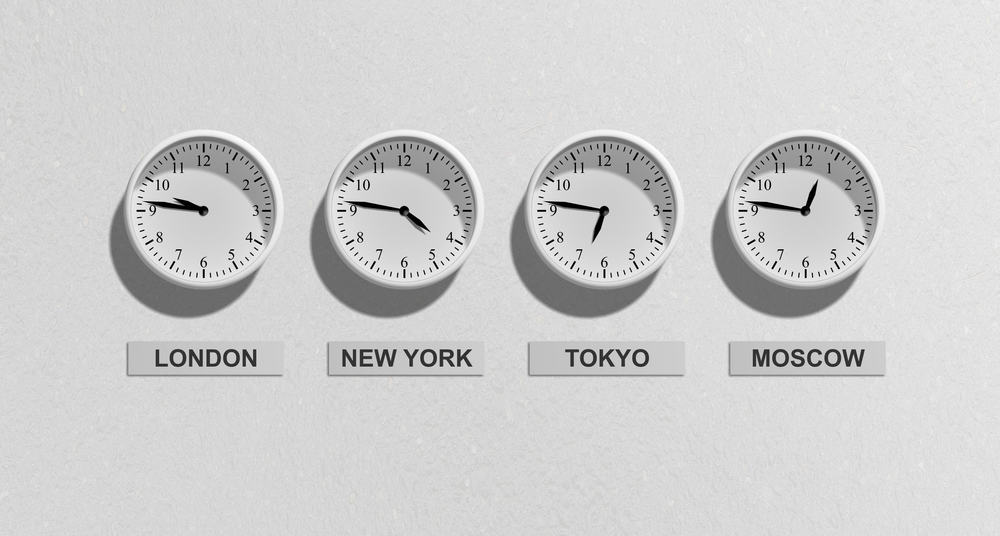
Часовой пояс действительно важен, поскольку он дает вам обновленное время, которое вам нужно знать. Vizio Smart TV требуется точное время для доступа к сетевым функциям и правильной работы. Исправление часового пояса может показаться не чем-то особенным, но неправильная работа на Vizio Smart TV в нужное время создает нежелательные проблемы. Итак, как мы можем изменить часовой пояс на Vizio Smart TV?
Чтобы изменить часовой пояс на Vizio Smart TV, нажмите «Меню» и выберите «Опция». Выберите опцию «Время» и установите для поля «Автоматическое время» значение «Не отмечено». Измените свой часовой пояс на любой часовой пояс, кроме того, в котором находится ваш телевизор. Вернитесь к настройке «Автоматическое время» и установите «Проверено». Выйдите и выключите телевизор.
Важно точно знать, откуда возникла проблема, чтобы вы могли использовать правильный метод устранения неполадок для ее решения. Изменение часового пояса вашего телевизора Vizio Smart TV может быть вызвано множеством причин. Но в большинстве случаев это происходит из-за ошибки или проблемы с подключением. В этой статье вам будет показано, как изменить часовой пояс вашего Vizio Smart TV без каких-либо проблем.
Как изменить часовой пояс вашего Vizio Smart TV
Помните, что Vizio Smart TV использует сеть для правильной работы и синхронизируется с часовым поясом, чтобы обеспечить вам наилучшие впечатления от просмотра. Возможно, вам необходимо сменить часовой пояс или ваш телевизор показывает неправильное время; Следующие шаги помогут вам решить проблему.
- После включения телевизора возьмите пульт Vizio Smart TV и нажмите кнопку «Меню».
- Прокрутите до пункта «Система» и нажмите на него.
- Выберите «Время», чтобы открыть настройку «Автоматическое время».
- По умолчанию автоматическая настройка времени всегда отмечена галочкой. Нажмите на поле и установите для него значение «Не отмечено».
- Измените часовой пояс на желаемый.
- Вернитесь к настройке «Автоматическое время» и измените это поле времени на «Проверено».
- Нажмите кнопку «Выход» на пульте дистанционного управления, чтобы выйти из меню, и выключите телевизор с помощью боковой кнопки или пульта дистанционного управления.
- Включите телевизор и, используя тот же метод, снова откройте меню вашего смарт-телевизора.
- Выберите «Система».
- Нажмите «Время» и снимите флажок с поля времени, которое вы установили ранее.
- Введите правильный часовой пояс, в котором находится телевизор, и выйдите из меню. Часовой пояс должен отображаться правильно, как и местоположение телевизора.
Другие способы решения проблем, связанных со временем
После того, как вы, возможно, использовали описанные выше процессы для изменения своего часового пояса, вам все равно необходимо знать некоторые другие вещи, которые вы можете сделать, чтобы ваше время всегда было точным.
Совет № 1: обновите прошивку вашего Vizio Smart TV
Периодически обновляйте свой Vizio Smart TV, потому что это очень важно. Если вы не будете делать это регулярно, вы рискуете часто возникать ошибки, включая неправильный часовой пояс. Вы можете обновить телевизор автоматически или вручную. Стабильное подключение к Интернету поможет.
Совет № 2: Холодный перезапуск вашего Vizio Smart TV
Холодный перезапуск – это когда вы выключаете телевизор из розетки на несколько минут. Это позволит аппаратному обеспечению устранить любые проблемы или ошибки во время выполнения, которые могли привести к изменению вашего часового пояса.
Если описанный выше метод вам не подходит, обратитесь за поддержкой к производителю либо онлайн через его веб-сайт, либо позвонив по номерам службы поддержки клиентов.
Заключение
Дата, время и часовой пояс очень важны для правильной работы вашего Smart TV. Прочитав эту статью, вы получили необходимые знания о том, как изменить часовой пояс на Vizio Smart TV. Кроме того, всегда периодически обновляйте телевизор и перезагружайте его в холодном режиме, чтобы избежать длительного процесса смены часового пояса, если возникнет такая необходимость.